Odos trūkumų retušavimas yra savita meno forma, reikalaujanti daug jautrumo. Naudodamas dažnių skyrimo techniką, galite Photoshop программе pagerinti odos struktūrą, nesumažindami natūralios tekstūros. Šiame vadove parodysiu, kaip žingsnis po žingsnio taikyti šį metodą, kad gautumėte harmoningą ir profesionalų rezultatą. Pradėkime tiesiai nuo taikymo.
Svarbiausios įžvalgos
- Dažnių skyrimas leidžia tiksliai redaguoti odos tonus ir struktūras.
- Naudojant kopijavimo antspaudą, odos trūkumai efektyviai pašalinami, nesugadinant tekstūros.
- Tinkamas pagalbinių sluoksnių naudojimas užtikrina geresnį retušavimo rezultatą.
Žingsnis 1: RAW apdorojimas ir paruošimas
Pradėkite nuo savo nuotraukos RAW apdorojimo, kad sukurtumėte pagrindą redagavimui. Įsitikinkite, kad nuotrauka atidaryta 8 bitų formatu. Tai svarbu, kad galėtumėte teisingai taikyti dažnių skyrimą. Naudokite funkcijų klavišą, kad atkurtumėte išankstines operacijas ir paruoštumėte nuotrauką retušavimui.
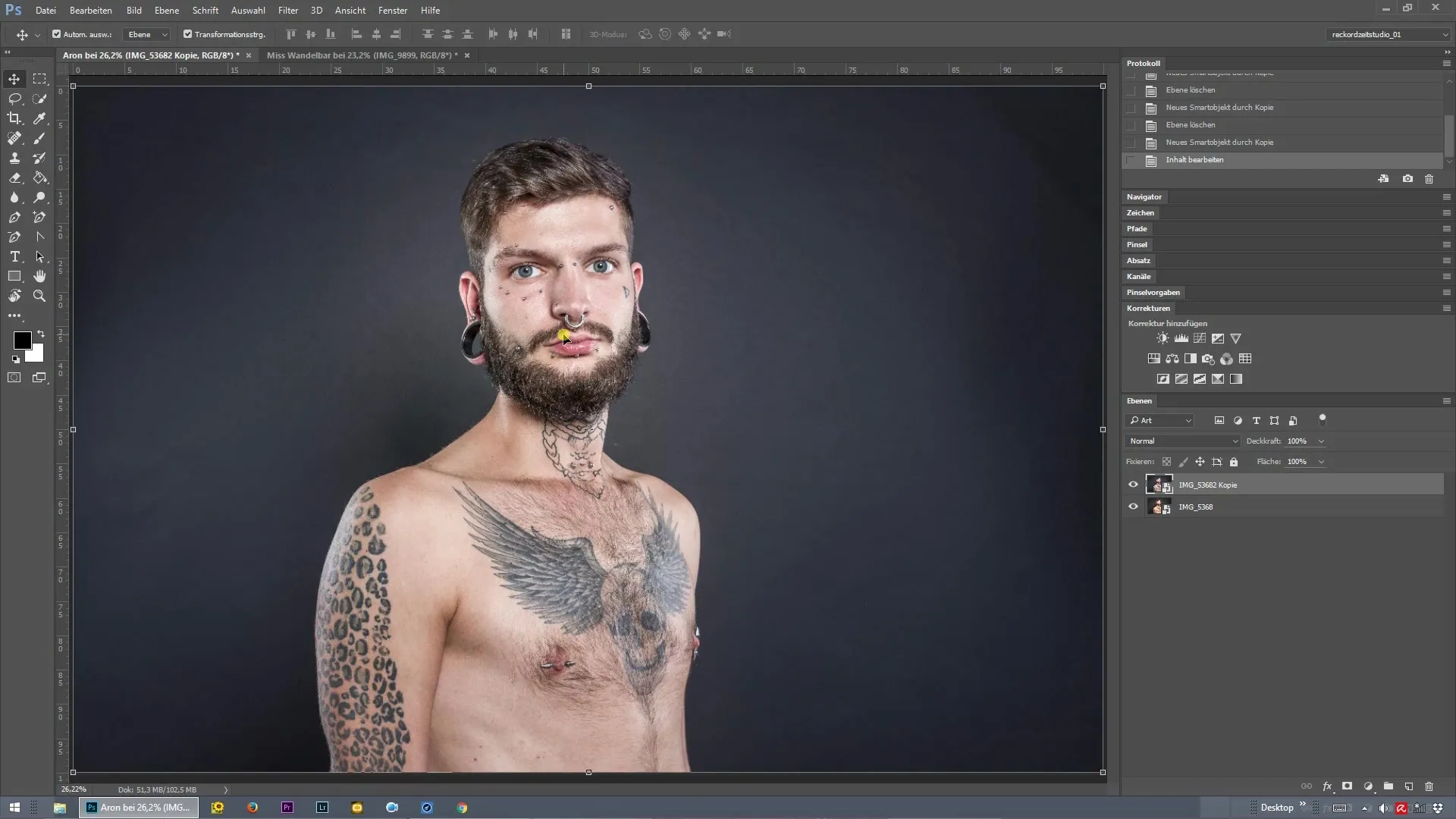
Žingsnis 2: Dažnių skyrimo nustatymai
Įjunkite dažnių skyrimą, kad galėtumėte spręsti odos poras modelio Arono veide. Pasirinkite spindulio vertę, kuri nebeleis poroms būti matomoms. 8 pikselių vertė pasirodė esanti itin veiksminga. Patvirtinkite pasirinkimą „OK“ ir tada pradėkite redaguoti.
Žingsnis 3: Nustatyti kopijavimo antspaudą
Dabar pasirinkite kopijavimo antspaudą. Įsitikinkite, kad skaidrumas nustatytas 100 %. Laikydami nuspaudę Alt klavišą, galite užfiksuoti švarią struktūrą, kurią paskui užtepsite ant odos trūkumų. Svarbu pasirinkti 100 % kietumą, kad būtų išvengta negražių perėjimų.
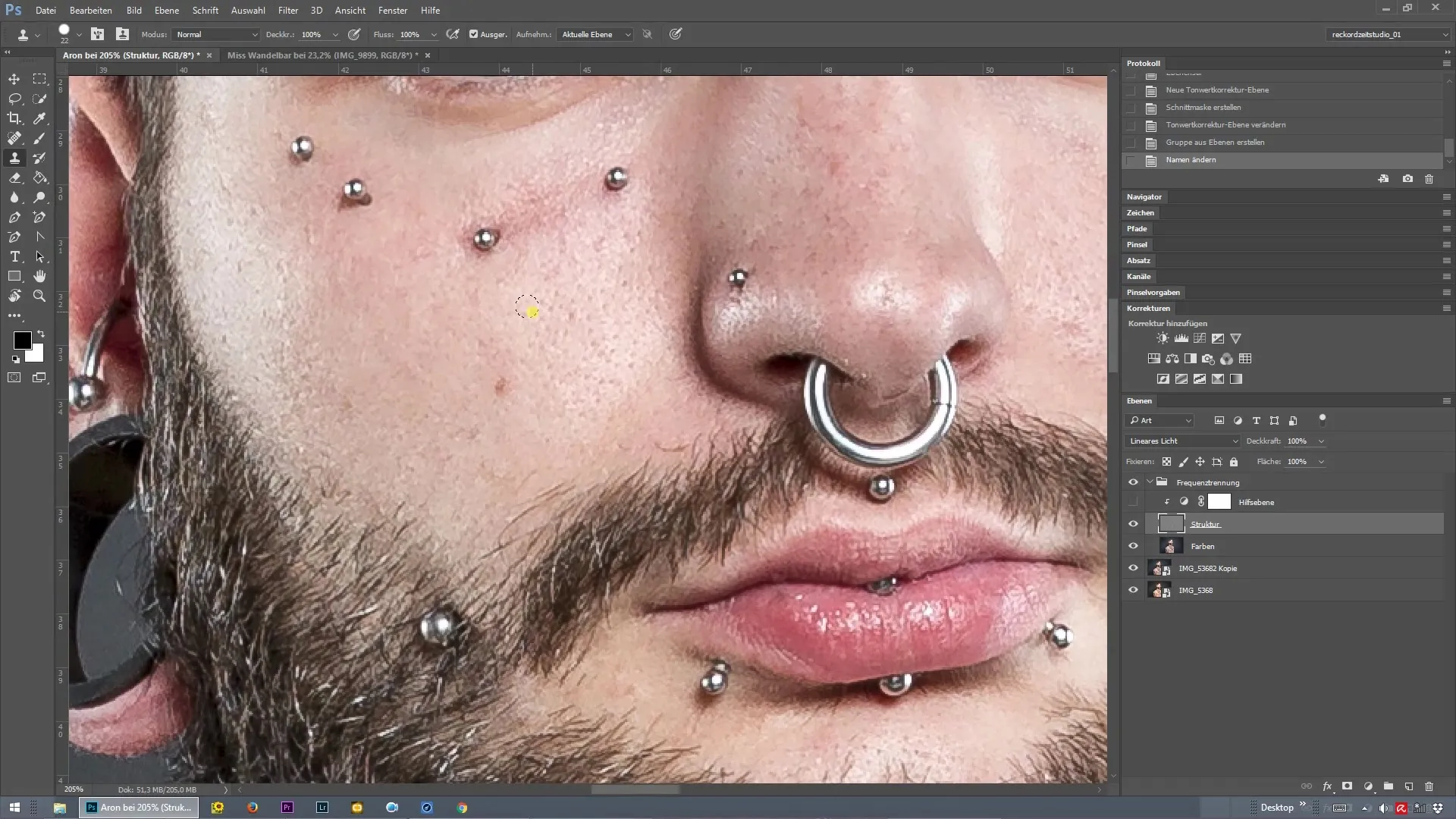
Žingsnis 4: Pašalinti odos trūkumus
Pradėkite retušavimą ir žingsnis po žingsnio atlikite visą nuotrauką. Sumažinkite porų matomumą, nesumažindami natūralios odos struktūros. Retušavimo metu venkite sukurti struktūros dubliavimosi. Tai galite išvengti, visada perkeldami į tinkamą vietą.
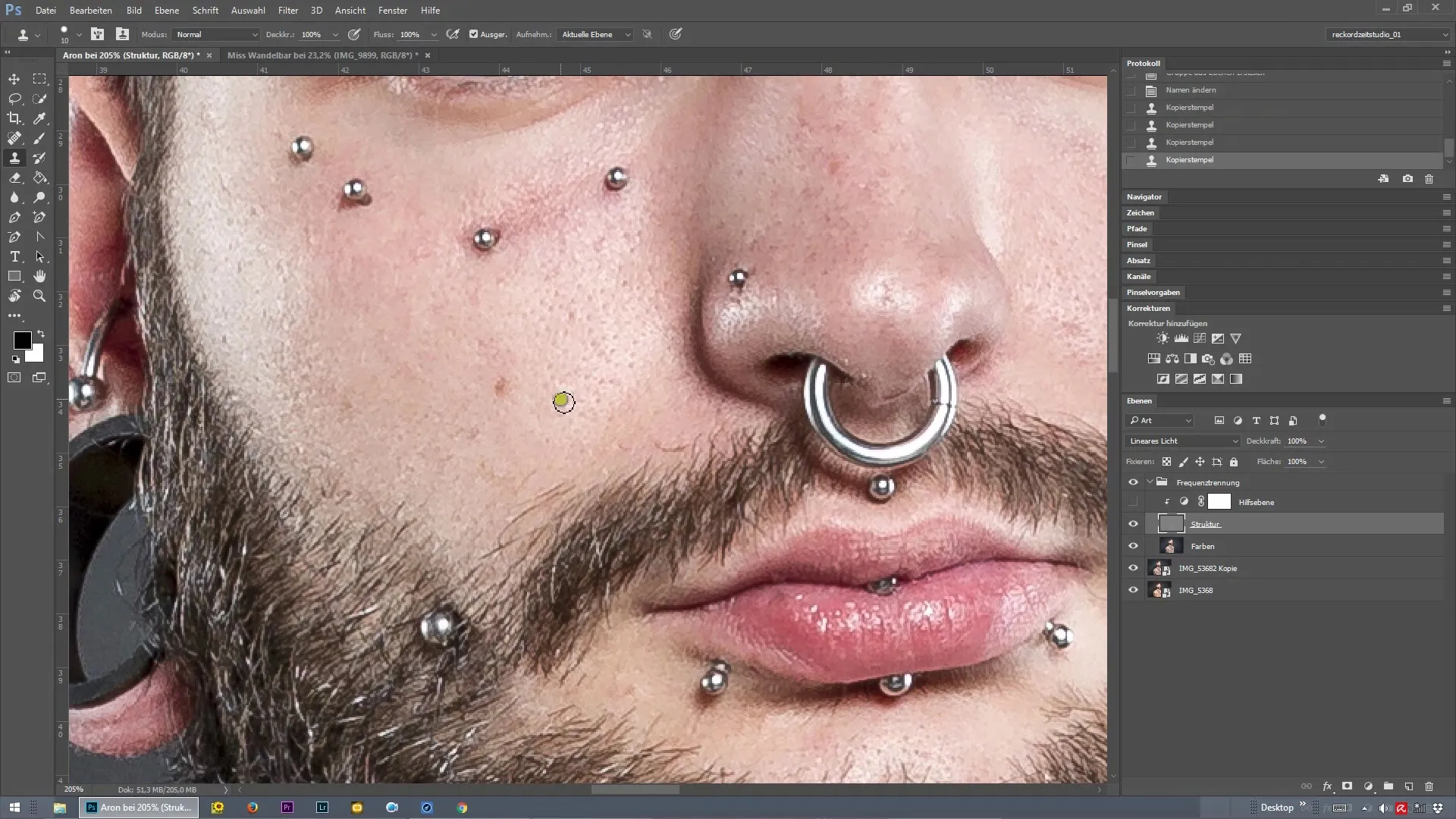
Žingsnis 5: Retušos tikrinimas
Skirkite laiko reguliariai tikrinti savo pažangą. Perjunkite į pagalbinį sluoksnį, kad geriau atpažintumėte struktūrą. Jei matote, kad kai kurios spalvos netinka arba yra trukdžių, galite tai aiškiau identifikuoti. Pasirūpinkite, kad dirbsite tinkamame sluoksnyje, kad būtų išvengta nepageidaujamų efektų.
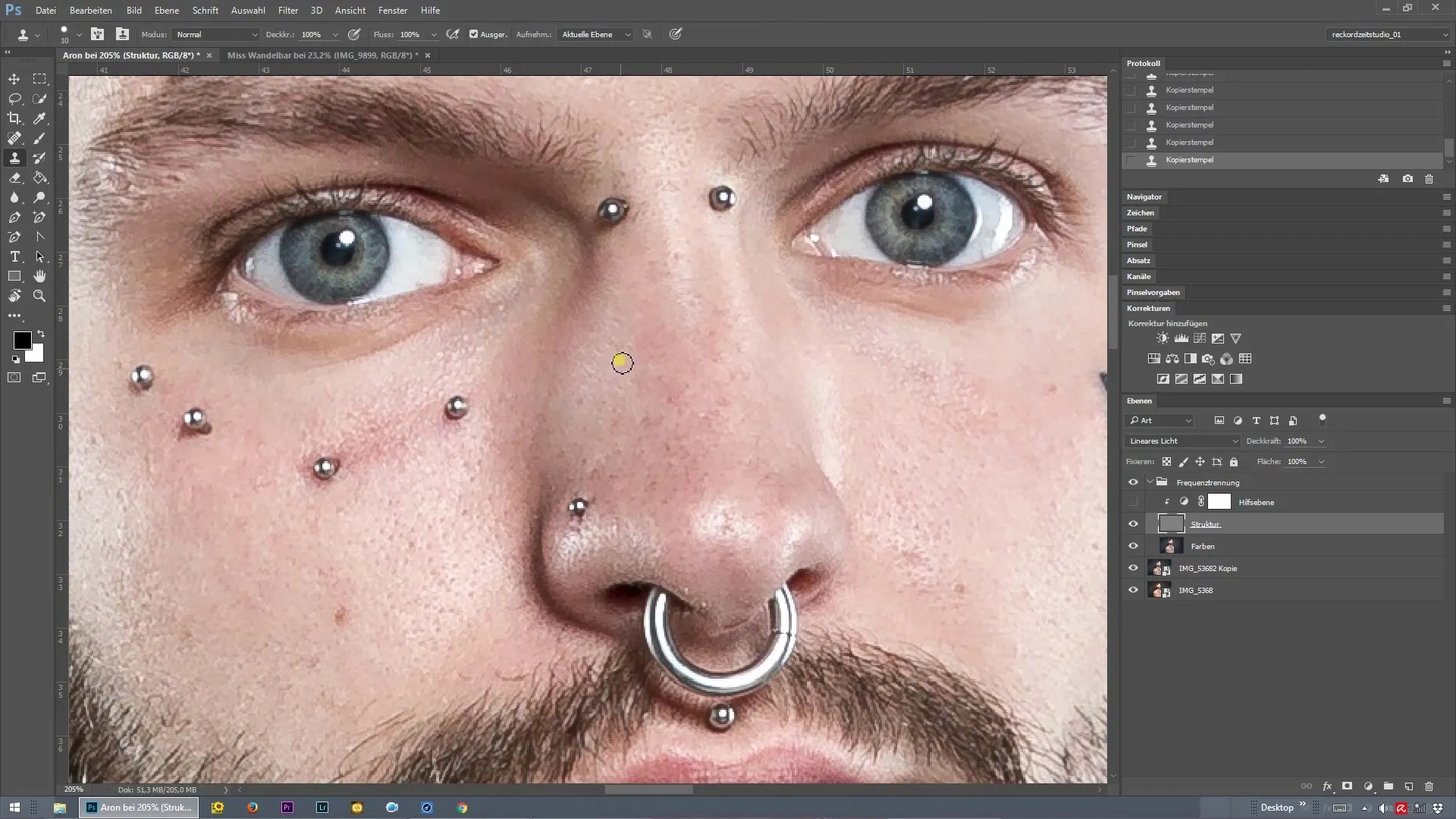
Žingsnis 6: Detali retušė
Baigus didesnių trūkumų redagavimą, skirkite dėmesio mažesniems detalėms, tokioms kaip plaukeliai. Naudokite tą pačią kopijavimo antspaudo techniką, kad pašalintumėte nepageidaujamus plaukelius aplink burną ar kitose vietose. Reikia tikslumo, kad gautumėte švarų rezultatą.
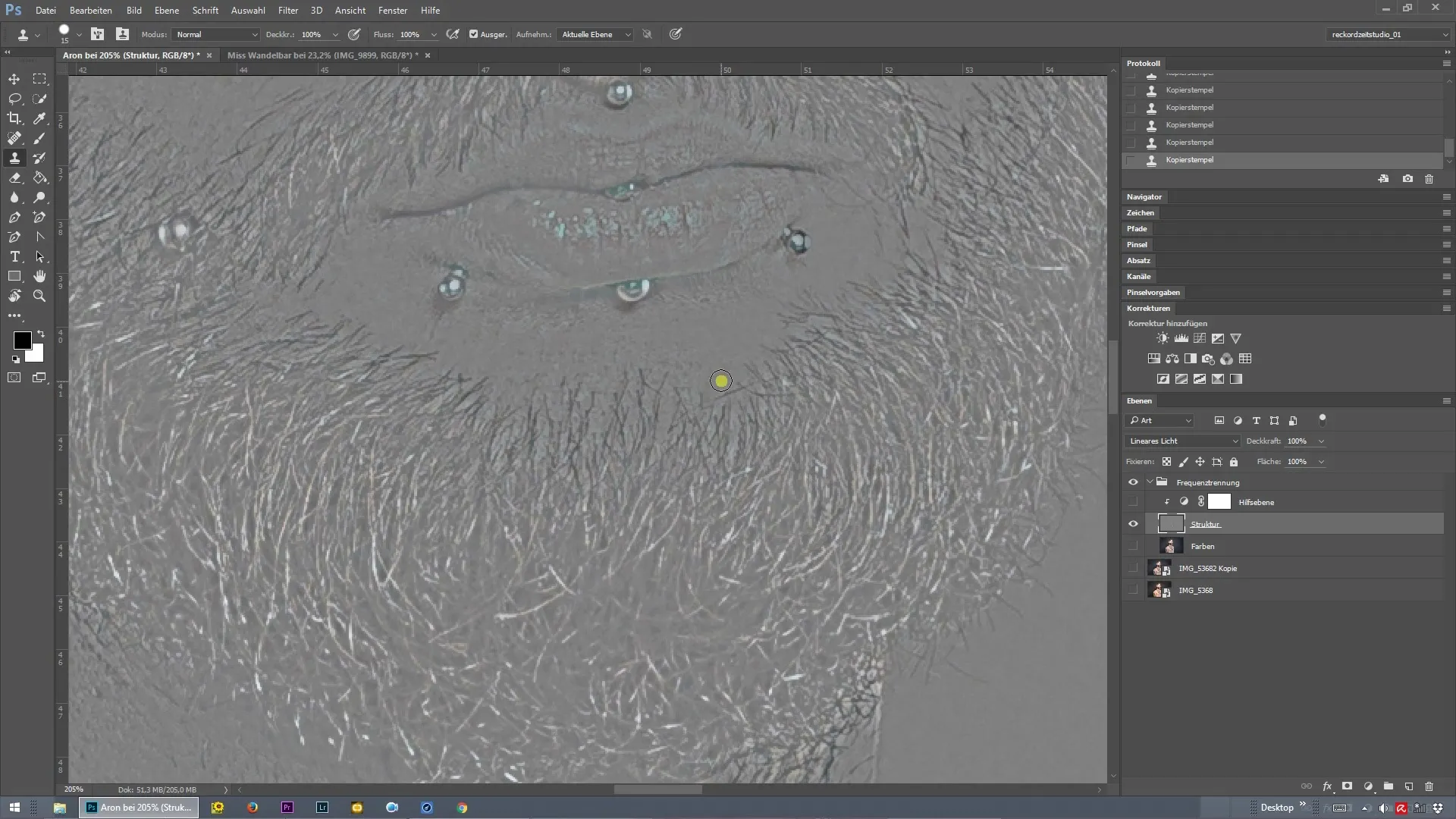
Žingsnis 7: Galutinis tikrinimas ir smulkūs derinimai
Baigę redaguoti visą nuotrauką, atlikite paskutinį patikrinimą. Jei esate patenkinti rezultatais, vėl įjunkite pagalbinį sluoksnį, kad įsitikintumėte, jog viskas atrodo harmoningai. Jei reikia, taip pat čia galite dar kartą atlikti korekcijas, kad gautumėte idealius rezultatus.
Santrauka – Dažnių skyrimas Photoshop: Struktūrizuotas odos retušavimo vadovas
Dažnių skyrimas yra galingas įrankis kiekvienam, dirbančiam su odos retušavimu Photoshop. Su šiuo vadovu turite visus žingsnius, kad galėtumėte be komplikacijų pereiti nuo RAW apdorojimo iki galutinio tikrinimo. Geras praktika ir šios technikos naudojimas padės jums dirbti greičiau ir tiksliau.
Dažnai užduodami klausimai
Kas yra dažnių skyrimas Photoshop?Dažnių skyrimas yra technika, leidžianti atskirai redaguoti spalvą ir struktūrą nuotraukoje.
Kada reikėtų taikyti dažnių skyrimą?Naudokite dažnių skyrimą, kai norite redaguoti odos trūkumus, nesumažinant natūralios tekstūros.
Kaip galiu būti tikras, kad nesukuriu dubliavimosi retušavimo metu?Įsitikinkite, kad visada antspauduojate tinkamoje vietoje ir reguliariai tikrinate savo retušą.
Koks yra pagalbinių sluoksnių naudojimo pranašumas?Pagalbinių sluoksnių naudojimas palengvina struktūros matomumą ir padeda efektyviau formuoti jūsų retušą.


